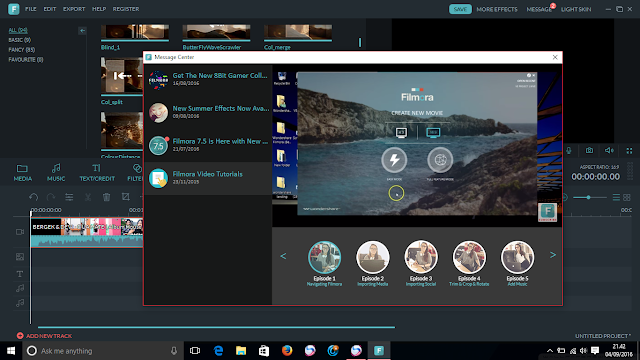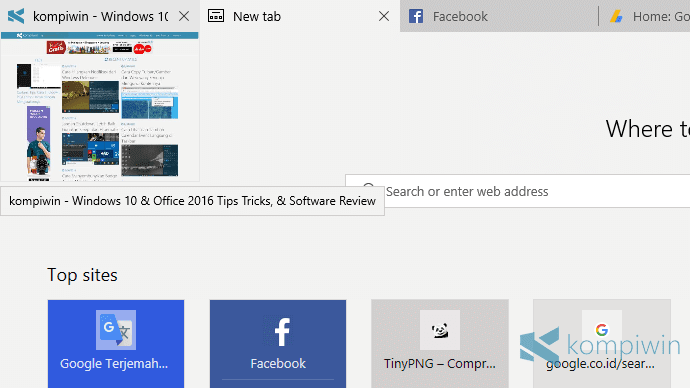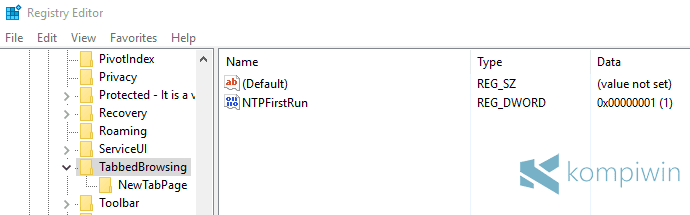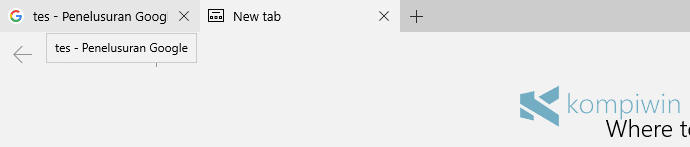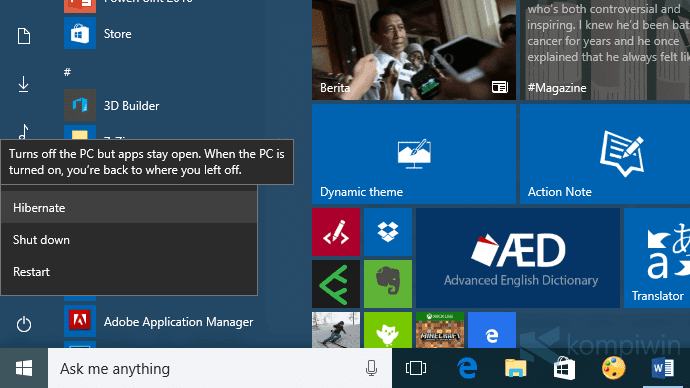Aplikasi edit video terlengkap - Hallo sahabat CARAKU404, udah lama saya nggak sempat posting di blog ini karena aktifitas yang sangat sibuk, namun kali ini saya akan mencoba berbagi pengalaman tentang aplikasi edi video terbaik dan termudah menurut saya. Aplikasi edit video ini sangat cocok bagi pemula terutama bagi youtubers pemula yang mau tau caranya. Aplikasi edit video ini bernama " Wondershare Filmora ", mungkin sudah ada diantara sobat yang pernah mendengar tentang aplikasi ini.
Namun, disini saya akan menjelaskan secara details tentang Software Video Editing ini. Jika sobat ingin mencobanya saya sarankan mendownload yang versi 7.5 karena pada versi ini toolsnya sudah sangat lengkap dibandingkan dengan versi-versi sebelumnya. Nah, pada lembar kerja di aplikasi Filmora ini terdapat beberapa Tools, diantaranya :
Media - Pada menu media disini kita bisa mengimport berbagai jenis file, baik itu video, Musik, Gambar dan lain sebagainya.
Music - Pada menu ini sudah disediakan berbagai jenis musik yang dapat kita masukkan ke dalam video yang akan kita edit. Musiknya juga beragam, mulai dari musik seperti biasa maupun efek-efek suara lainnya seperti efek suara senjata, hujan, pedang dan lain sebagainya yang sangat membatu kita untuk mengedit sebuah video.
Text/Credit - Menu ini sangat bermanfaat bagi kita untuk menambahkan berbagai animasi teks kedalam sebuah video dan membuat watermark pada video kita. Jenis teks nya juga bervariasi mulai dari logo yang ada teksnya, slide teks dan berbagai animasi teks lainnya.
Filter - Nah, pada filmora sudah tersedia filter yang jarang ada pada Aplikasi Edit video lainnya. Dengan tools ini kita dapat memasukkan berbagai jenis filter ke video kita. Mulai dari mengubar warna dari video tersebuat dan lain sebagainya. Filter ini hampir sama dengan gardien tools di photoshop.
Overplay - Pada menu ini kita dapat memasukan beragam efek kedalam video yang kita edit, mulai dari efek bokeh, old film, Damaged Film, Lens flare dan berbagai efek lainnya sesuai dengan keinginan kita. Terdapat 97 Efek overplay yang dapat kita masukkan ke video kita.
Element - Menu ini sangat bermanfaat bagi kita untuk menambahkan watermark keren pada video kita. Apalagi untuk mengedit video wedding, prawedding maupun film pendek, kita dapat dengan mudah memasukan berbagai jenis element dalam video kita.
Transitions - Ini sangat berguna bagi sobat yang ingin membuat sebuah video dengan menggunakan efek slideshow gambar. Terdapat 94 transition yang dapat sobat pakai dengan berbagai jenis transition keren sesuai kesukaan kita.
Split Screen - Yang satu ini sangat bermanfaat bagi seorang editor video seperti youtube yang mau membuat video review dan sebagainya, karena dengan split screen ini kita bisa memasukkan beberapa screenshot pada awal maupun akhir video kita.
Nah, itulah tentang aplikasi edit video terlengkap untuk pemula, aplikasi ini lumayan berat, jika sobat ingin menginstallnya paling tidak sobat mempunyai RAM 2GB atau lebih agar bisa berjalan dengan lancar. Jika sobat penasaran untuk mencobanya silahkan download langsung. Dan pastinya Software ini sangat mudah digunakan bahkan bagi pemula, karena kita hanya drag and drop saja berbagai efeknya. Sedikit tambahan, aplikasi ini juga bisa menguba jenis suara yang ada pada video. Dibawah ini adalah video hasil edit dengan software diatas.
Baca Juga : Rahasia Cepat Diterima Adsense
Sekian tentang postingan kali ini semoga dapat memberi wawasan kepada kita semuanya, jika ada yang kurang paham ataupun mau bertanya silahkan saja tinggalkan komentarnya dan insya' Allah akan segera saya jawab dengan cepat.
Download Aplikasinya